League of Legends é um dos jogos mais populares do mundo, cativando milhões de jogadores com suas batalhas estratégicas e intensas. No entanto, às vezes é necessário desinstalar o jogo por diversos motivos, seja para resolver problemas técnicos, liberar espaço no disco rígido, ou simplesmente para fazer uma reinstalação limpa.
Seja qual for a razão, saber como desinstalar, instalar e reinstalar League of Legends no seu PC pode ser uma habilidade muito útil.
Neste guia, vamos te mostrar passo a passo como desinstalar league of legends e realizar esses processos de forma simples e eficaz. Vamos abordar desde a desinstalação correta, garantindo que todos os arquivos sejam removidos, até a instalação e reinstalação do jogo, para que você possa voltar às suas partidas sem complicações.
Acompanhe-nos e descubra como gerenciar o League of Legends no seu computador com facilidade!
Sumário
- LoL: Como Instalar, Desinstalar e Reinstalar no PC? Confira o Guia Completo!
- Como Desinstalar o LoL
- Como Reinstalar o LoL
- Correção de Erros de Instalação do LoL
- Conclusão
LoL: Como Instalar, Desinstalar e Reinstalar no PC? Confira o Guia Completo!
Se você é fã de League of Legends (LoL) ou está apenas começando, saber como instalar, desinstalar e reinstalar o jogo é essencial para manter sua experiência de jogo fluida.
Este guia completo vai te ajudar a entender cada passo necessário para gerenciar o LoL no seu PC, seja Windows, Linux ou Mac.
1. Como Baixar e Instalar o LoL no PC ou Notebook (Windows, Linux e Mac)
Passo a Passo para Windows:
- Acesse o Site Oficial da Riot Games:
- Vá até o site oficial do League of Legends e clique em “Jogue de Graça”.
- Baixe o Instalador:
- Faça o download do instalador do LoL clicando no botão de download.
- Execute o Instalador:
- Após o download, abra o arquivo e siga as instruções na tela para instalar o jogo.
- Inicie o Jogo:
- Após a instalação, abra o Riot Client, faça login com sua conta Riot e comece a jogar.
Passo a Passo para Mac:
- Acesse o Site Oficial da Riot Games:
- Visite o site oficial e clique em “Jogue de Graça”.
- Baixe o Instalador para Mac:
- Faça o download do instalador específico para Mac.
- Execute o Instalador:
- Abra o arquivo baixado e siga as instruções para instalar o jogo.
- Inicie o Jogo:
- Abra o Riot Client, faça login e inicie sua partida.
Passo a Passo para Linux:
Embora o LoL não tenha suporte oficial para Linux, você pode usar o Wine ou Lutris para instalá-lo. Aqui está um guia básico:
- Instale o Wine ou Lutris:
- Abra o terminal e instale o Wine ou o Lutris. Exemplo para Wine:

- Baixe o Instalador do LoL:
- Acesse o site oficial do LoL e baixe o instalador para Windows.
- Execute o Instalador com o Wine ou Lutris:
- Use o Wine ou Lutris para executar o instalador:

- Inicie o Jogo:
- Após a instalação, abra o Riot Client pelo Wine ou Lutris, faça login e comece a jogar.
Com esses passos simples, você pode instalar League of Legends em qualquer plataforma e começar a jogar. Se você encontrar algum problema durante a instalação, confira nossa seção sobre correção de erros para obter ajuda adicional.
League of Legends – Requisitos Mínimos e Máximos (Windows)
| Requisitos Mínimos | Requisitos Recomendados | |
| Processador (CPU) | Intel Core i3-530 ou AMD A6-3650 | Intel Core I5-3300 e AMD Ryze 3 1200 |
| Recursos da CPU | SSE3 | SSE4 |
| Placa de vídeo (GPU) | NVidia GeForce 9600GT ou AMD HD 6570 | NVidia GeForce 560 ou AMD Radeon HD 6950 |
| Recursos da GPU | Hardware compatível com DX10 | Hardware compatível com DX11 |
| VRAM | 1 GB | 2 GB |
| Espaço livre de armazenamento | 16 GB (HDD) | 16 GB (SSD) |
| Versões do Sistema Operacional | Windows 7, 8, 10, 11 | Windows 11 |
| Arquitetura do Sistema Operacional | x64 | x64 |
| Memória RAM | 2 GB | 4 GB |
| Configuração gráfica recomendada | Baixa | Alta |
| Resolução recomendada | 1024×768 | 1920×1080 |
League of Legends – Requisitos Mínimos e Máximos (Mac)
| Requisitos Mínimos | Requisitos Recomendados | |
| Processador (CPU) | Intel Core i5-750 | Intel Core i5-3300 |
| Recursos da CPU | SSE2 | SS23 |
| Placa de vídeo (GPU) | AMD HD 6570 ou Intel HD 4600 Integrated Graphics | AMD Radeon HD 6950 ou Intel UHD 630 Integrated Graphics |
| VRAM | 1 GB | 2 GB |
| Espaço livre de armazenamento | 12 GB (HDD) | 16 GB (SSD) |
| Versões do Sistema Operacional | MacOS 10.12 | MacOS 11 (não há suporte para MacOS 12 e 13 no momento) |
| Arquitetura do Sistema Operacional | x64 | x64 |
| Memória RAM | 2 GB | 4 GB |
| Configuração gráfica recomendada | Baixa | Alta |
| Resolução recomendada | 1024×768 | 1920×1080 |
2. Quanto Tempo Demora para Instalar League of Legends
O tempo necessário para instalar League of Legends pode variar dependendo de diversos fatores, como a velocidade da sua conexão com a internet, o desempenho do seu computador e o tráfego nos servidores da Riot Games. Em média, a instalação do jogo pode levar de 15 a 60 minutos. Aqui estão alguns detalhes que podem influenciar esse tempo:
- Velocidade da Internet: Uma conexão de internet mais rápida (acima de 10 Mbps) pode baixar os arquivos do jogo mais rapidamente. Em conexões mais lentas, a instalação pode demorar mais.
- Desempenho do Computador: Computadores com processadores mais rápidos e SSDs tendem a instalar jogos mais rapidamente do que aqueles com HDDs mais antigos.
- Tráfego nos Servidores: Em períodos de alta demanda, como durante grandes atualizações ou lançamentos de eventos, o tráfego nos servidores da Riot pode afetar a velocidade de download.
Passos Básicos da Instalação:
- Download do Instalador: Geralmente leva de 5 a 20 minutos, dependendo da sua conexão.
- Instalação do Cliente Riot: Pode levar cerca de 5 a 10 minutos.
- Download de Atualizações: Esta parte pode variar bastante. As atualizações iniciais podem demorar de 10 a 30 minutos.
3. Como Mudar o Idioma do League of Legends
Mudar o idioma do League of Legends é um processo simples que pode ser feito diretamente no cliente do jogo. Siga os passos abaixo para alterar o idioma do seu jogo:
Passo a Passo:
- Abra o Cliente do Riot:
- Inicie o cliente do Riot Games a partir do seu desktop ou menu de aplicativos.
- Acesse as Configurações:
- Clique no ícone de engrenagem no canto superior direito para abrir o menu de configurações.
- Selecione o Idioma Desejado:
- No menu de configurações, vá até a seção “Idioma” e selecione o idioma que você deseja usar.
- Salve e Reinicie:
- Após selecionar o idioma, salve as configurações e reinicie o cliente para que as alterações tenham efeito.
Como Desinstalar o LoL
Desinstalar League of Legends do seu computador pode ser necessário por diversos motivos, como resolver problemas técnicos ou simplesmente liberar espaço. Aqui estão os passos detalhados para desinstalar o jogo em diferentes sistemas operacionais.
1. Como Desinstalar o LoL por Completo no Windows
Para desinstalar o LOL no Windows você pode usar o painel de controle que é muito mais fácil e intuitivo, veja só!
Desinstalando o LoL 100% pelo Painel de Controle
Desinstalar League of Legends é um processo fácil e rápido. Seja porque você não quer mais jogar ou precisa reinstalar o game, aqui está um guia para ajudá-lo a desinstalar o jogo.
Passo 1: Abra o Painel de Controle
- Na barra de pesquisa do Windows, digite “Painel de Controle” e selecione a opção quando ela aparecer.
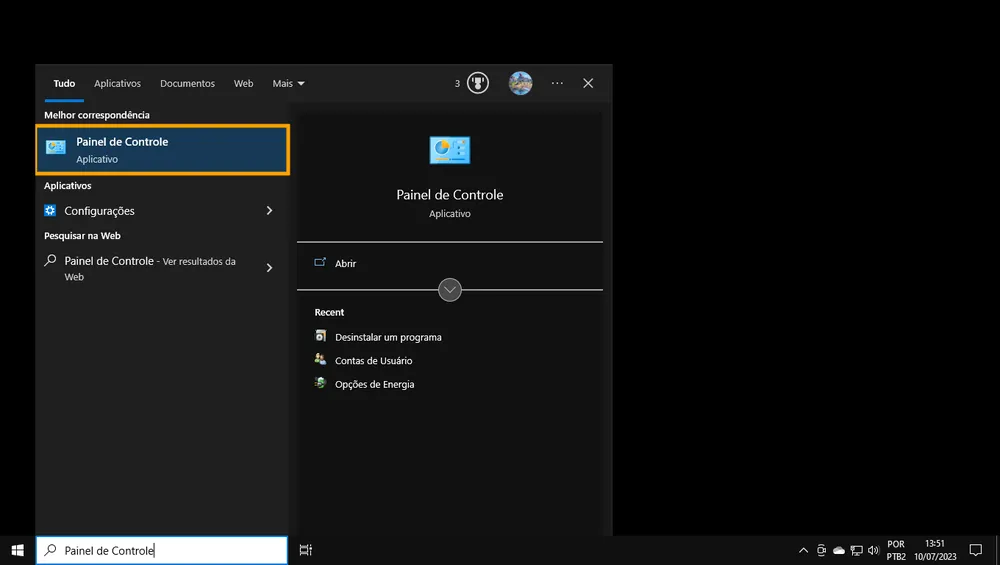
Passo 2: Acesse a Opção de Desinstalação de Programas
- Dentro do Painel de Controle, clique em “Desinstalar um programa”.
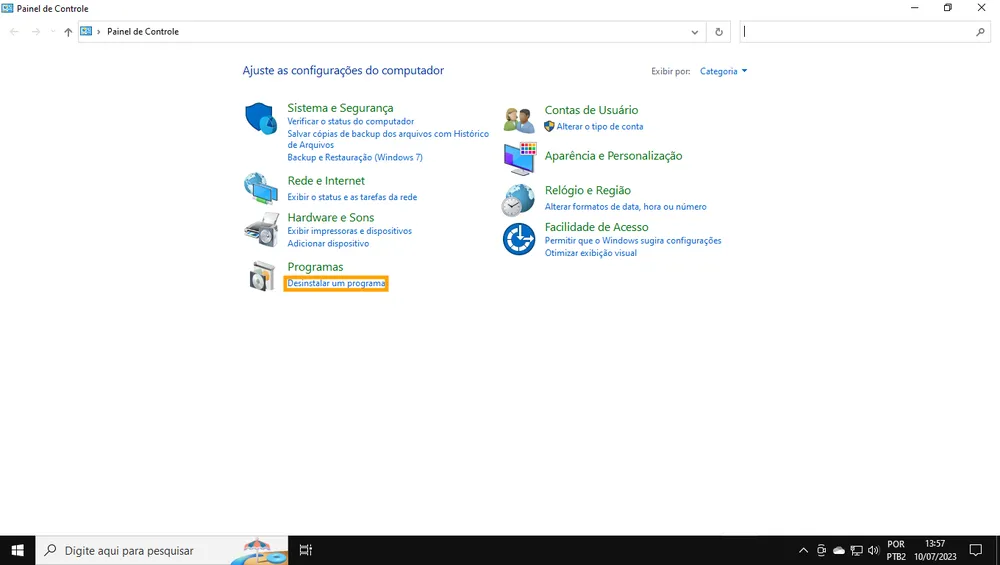
Passo 3: Encontre League of Legends na Lista de Programas
- Na lista de programas instalados, localize “League of Legends” e clique duas vezes sobre o nome.
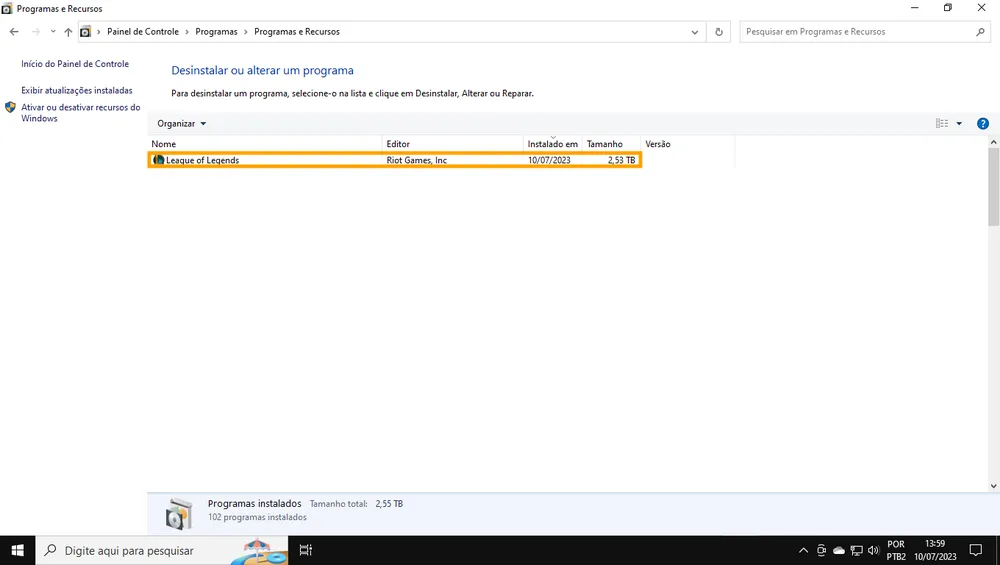
Passo 4: Conclua a Desinstalação
- O processo de desinstalação será iniciado e, em pouco tempo, o jogo será removido do seu sistema.
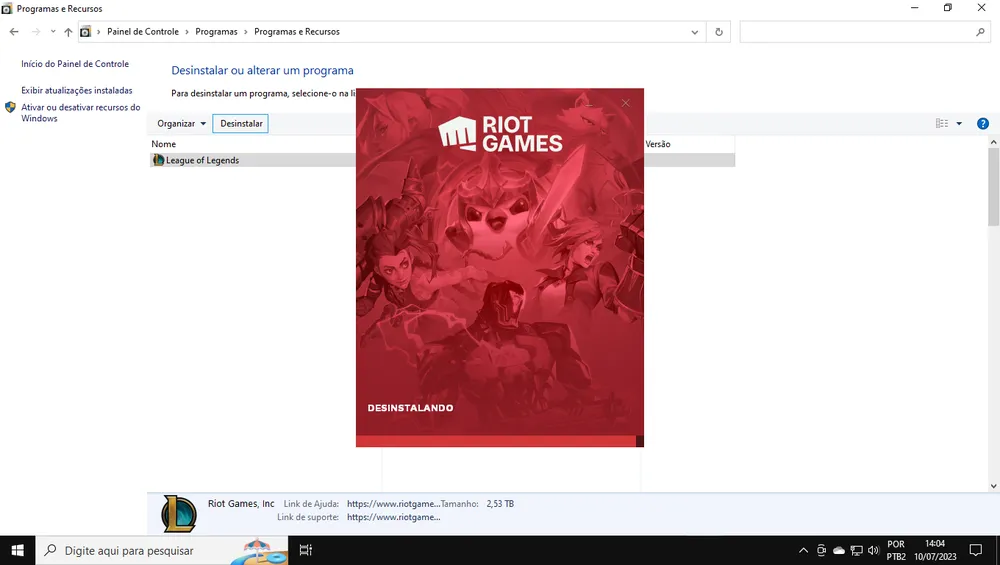
Seguindo esses passos, você poderá desinstalar League of Legends facilmente.
2. Como Desinstalar o LoL em Computadores MAC
Para desinstalar completamente o League of Legends no Mac, é preciso seguir alguns passos simples, mas importantes. Veja como fazer:
- Acesse a Pasta de Aplicações:
- Abra a pasta “Aplicações” pressionando as teclas Comando + Shift + G e digitando
/Applications/.
- Abra a pasta “Aplicações” pressionando as teclas Comando + Shift + G e digitando
- Mover para a Lixeira:
- Arraste o ícone do League of Legends da pasta “Aplicações” para a Lixeira no dock.
- Remover Arquivos Residuais:
- Pressione Comando + Shift + C e acesse o caminho
Macintosh HD/Usuários/Compartilhamento/Riot Games(ouMacintosh HD/Users/Shared/Riot Games) e arraste esta pasta para a Lixeira.
- Pressione Comando + Shift + C e acesse o caminho
- Esvaziar a Lixeira:
- Na barra superior, clique em “Finder” e selecione “Esvaziar Lixeira…”. Confirme para esvaziar a lixeira e remover todos os arquivos.
Seguindo esses passos, você terá removido completamente o League of Legends do seu Mac e estará pronto para uma nova instalação, caso deseje.
3. É Possível Desinstalar o LoL pelo Riot Client?
Não é possível desinstalar League of Legends diretamente pelo Riot Client. O Riot Client é uma plataforma que gerencia todos os jogos da Riot Games instalados no seu sistema, como League of Legends, Valorant e Legends of Runeterra.
No entanto, ele não possui uma opção integrada para desinstalar jogos diretamente. Para desinstalar League of Legends, você deve seguir os métodos tradicionais de desinstalação através do Painel de Controle no Windows ou do Finder no Mac.
4. Como Desinstalar o Riot Client por Completo
Se você deseja desinstalar o Riot Client completamente do seu sistema, é importante seguir alguns passos adicionais para garantir que todos os arquivos sejam removidos. Aqui está um guia para fazer isso tanto no Windows quanto no Mac.
No Windows:
- Acesse o Painel de Controle:
- Digite “Painel de Controle” na barra de pesquisa do Windows e clique para abrir.
- Desinstalar um Programa:
- Dentro do Painel de Controle, selecione “Desinstalar um programa”.
- Encontre o Riot Client:
- Na lista de programas instalados, encontre “Riot Client” e clique duas vezes para desinstalar.
- Remover Arquivos Residuais:
- Após a desinstalação, verifique se há pastas residuais em
C:\Riot Gamese exclua manualmente, se necessário.
- Após a desinstalação, verifique se há pastas residuais em
No Mac:
- Acesse a Pasta de Aplicações:
- Abra a pasta “Aplicações” pressionando Comando + Shift + G e digitando
/Applications/.
- Abra a pasta “Aplicações” pressionando Comando + Shift + G e digitando
- Mover para a Lixeira:
- Arraste o ícone do Riot Client para a Lixeira no dock.
- Remover Arquivos Residuais:
- Pressione Comando + Shift + C e acesse
Macintosh HD/Usuários/Compartilhamento/Riot Games(ouMacintosh HD/Users/Shared/Riot Games) e arraste esta pasta para a Lixeira.
- Pressione Comando + Shift + C e acesse
- Esvaziar a Lixeira:
- Na barra superior, clique em “Finder” e selecione “Esvaziar Lixeira…”. Confirme para esvaziar a lixeira e remover todos os arquivos.
5. Confira se os Arquivos do LoL Foram Removidos
A desinstalação por si só não remove todos os arquivos do League of Legends do seu computador. Para uma remoção completa, é necessário acessar a pasta de instalação.
Se você não alterou o local padrão durante a instalação, o jogo estará em uma pasta chamada “Riot Games” na unidade C:. Acesse esta pasta e exclua todo o conteúdo da subpasta “Riot Client”. O caminho completo é: Este Computador > Disco Local (C:) > Riot Games > Riot Client.
Como Reinstalar o LoL
Para reinstalar o League of Legends visando resolver algum problema, siga os passos de desinstalação e remoção dos arquivos restantes conforme descrito anteriormente.
No entanto, é aconselhável reiniciar o computador após remover os arquivos para aumentar a eficácia da reinstalação. Após reiniciar, acesse o arquivo de instalação do League of Legends e siga o processo de download e instalação novamente.
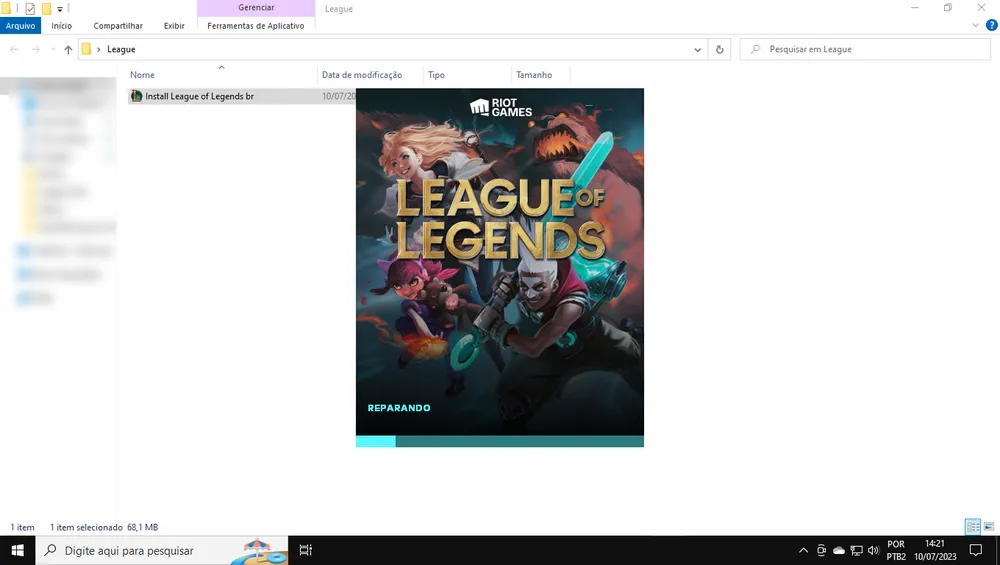
Correção de Erros de Instalação do LoL
Instalar League of Legends nem sempre é um processo perfeito, e vários problemas podem surgir ao longo do caminho. Felizmente, muitos desses problemas têm soluções conhecidas. Abaixo estão algumas dicas e orientações sobre como lidar com os principais erros de instalação.
1. Sempretopgames Lista os Principais Erros de Instalação do Popular Jogo e Ensina Como Resolver os Problemas Comuns; Título é Gratuito e Está Disponível para PC
Os erros mais comuns ao instalar League of Legends incluem falhas na instalação, mensagens de erro sobre arquivos corrompidos e problemas de compatibilidade com o sistema operacional. Aqui estão alguns dos principais problemas e como resolvê-los:
- Erro 004: Geralmente relacionado a problemas de conexão. Verifique sua internet e tente novamente.
- Arquivos Corrompidos: Pode ser necessário excluir os arquivos corrompidos e tentar uma nova instalação.
- Problemas de Compatibilidade: Certifique-se de que seu sistema atende aos requisitos mínimos do jogo e de que você está usando a versão correta do instalador para seu sistema operacional.
2. Vai Desinstalar o LoL por Correções de Problema? Veja Como Reparar o Jogo
Se você está considerando desinstalar League of Legends para resolver problemas, talvez não seja necessário. O Riot Client oferece uma opção de reparo que pode corrigir muitos erros comuns sem precisar desinstalar e reinstalar o jogo.
- Abra o Riot Client:
- Inicie o Riot Client a partir do seu desktop ou menu de aplicativos.
- Acesse as Configurações:
- Clique no ícone de engrenagem no canto superior direito para abrir as configurações.
- Clique em “Iniciar Reparação Completa”:
- Na seção de manutenção, selecione a opção “Iniciar Reparação Completa”. Isso pode levar algum tempo, mas pode resolver muitos problemas sem precisar desinstalar o jogo.
- Verifique a Integridade dos Arquivos:
- O processo de reparo verificará todos os arquivos do jogo e substituirá os que estiverem corrompidos ou ausentes.
3. Lista com Principais Erros de Instalação do LoL e Como Resolver
Além dos erros mencionados anteriormente, aqui estão mais alguns problemas comuns e suas soluções:
- Erro de Diretório de Instalação:
- Certifique-se de que o diretório onde você está instalando o jogo tenha permissão de leitura e escrita. Execute o instalador como administrador.
- Falha ao Conectar ao Servidor:
- Verifique sua conexão com a internet e o status dos servidores da Riot. Reinicie seu roteador, se necessário.
- Erro de Atualização:
- Se o jogo não conseguir atualizar, tente limpar o cache do cliente ou excluir o arquivo de configuração de atualização e reiniciar o cliente.
- Problemas de Firewall ou Antivírus:
- Às vezes, o firewall ou antivírus pode bloquear a instalação ou atualização do jogo. Adicione o cliente Riot e o League of Legends às exceções do seu firewall e antivírus.
Leia também: Como Montar um PC Gamer: Quanto custa, Peças principais e Dicas
Conclusão
Desinstalar, instalar e reinstalar League of Legends pode parecer um processo complicado, mas seguindo os passos corretos, é possível resolver problemas técnicos e garantir uma experiência de jogo mais suave.
Seja corrigindo erros de instalação ou simplesmente liberando espaço no seu disco rígido, este guia detalhado fornece todas as informações necessárias para gerenciar seu jogo com eficiência.
Lembre-se de sempre verificar se todos os arquivos residuais foram removidos após a desinstalação para evitar conflitos futuros.
Também, utilizar as ferramentas de reparo oferecidas pelo Riot Client pode ser uma alternativa rápida e eficaz para solucionar problemas sem a necessidade de reinstalar completamente o jogo.
Seguindo essas orientações, você estará bem preparado para manter seu League of Legends funcionando perfeitamente, pronto para muitas horas de diversão e competições.
Se ainda tiver dúvidas ou encontrar dificuldades, a comunidade e o suporte da Riot Games estão sempre disponíveis para ajudar. Boa sorte nas suas partidas!






















